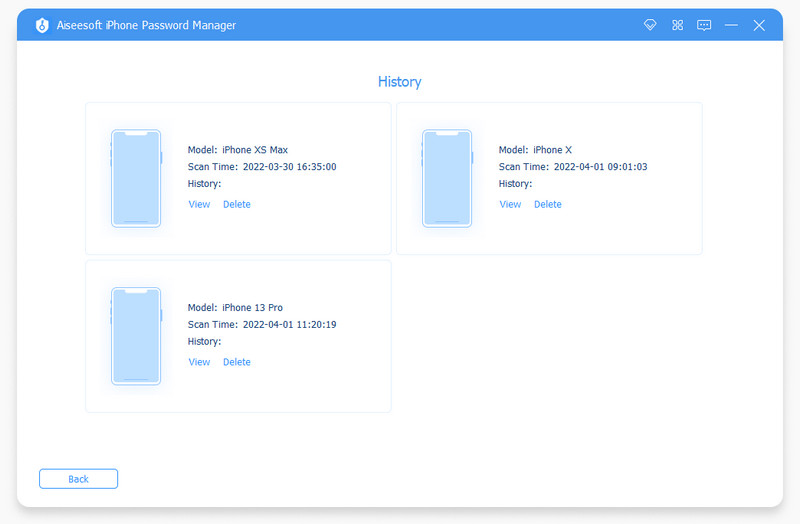Cómo Empezar
Introducción
iPhone Password Manager es un experto en contraseñas confiable que puede ayudarlo a encontrar toda la información de contraseña guardada en su iPhone, iPad y iPod Touch. También puede usarlo para exportar sus contraseñas si es necesario. Aquí hay una guía que puede seguir.
Parte 1. Cómo ver y exportar sus contraseñas
Paso 1 Navegue al sitio web oficial de Aiseesoft iPhone Password Manager para instalar el último programa en su computadora. Luego abra la herramienta después de la instalación.
Paso 2 Para disfrutar de todas las funciones, le sugerimos que se registre primero. Ingrese su dirección de correo electrónico y el código de registro que recibió para activar iPhone Password Manager.
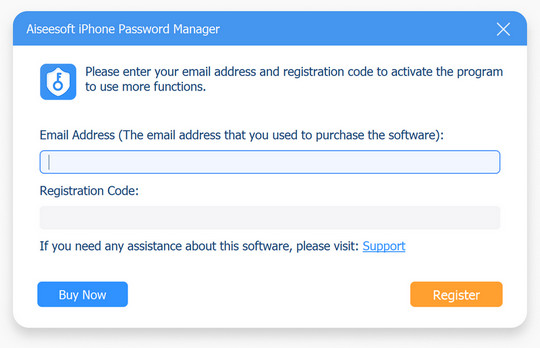
Paso 3 Si desea verificar las cuentas y contraseñas guardadas en su iPhone, debe conectar su dispositivo a la computadora mediante un cable USB.

Paso 4 Una vez conectado, puede hacer clic en el Inicio en la esquina derecha para comenzar a escanear su iPhone.
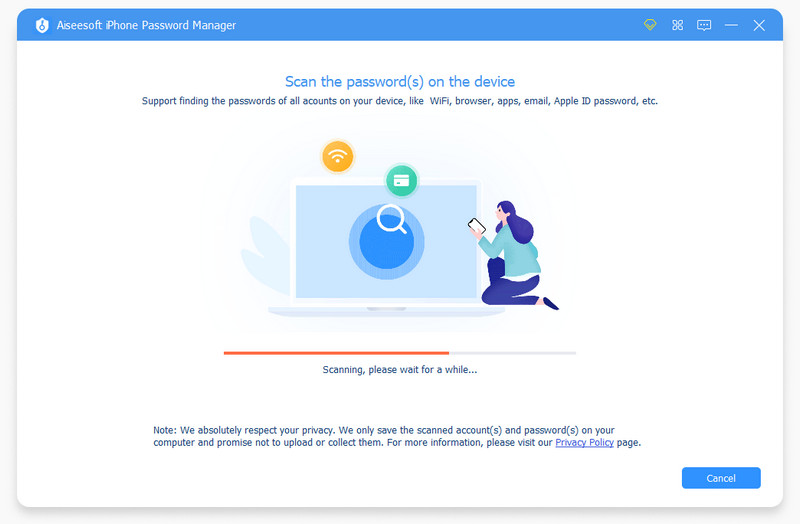
Paso 5 Y es posible que deba configurar un contraseña de copia de seguridad de iTunes para proteger su copia de seguridad.
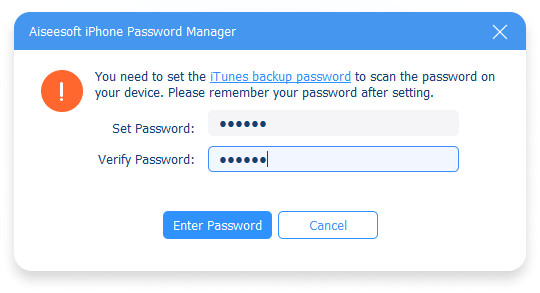
Paso 6 Después de escanear, debería ver la lista de toda la información de su cuenta y contraseñas. Y se ordenarán por diferentes tipos automáticamente: cuenta WiFi, Web y aplicación, cuenta de correo electrónico, ID de Apple, tiempo de pantalla y tarjeta de crédito. Puede encontrar cualquier contraseña en consecuencia.

Paso 7 Incluso puede seleccionar y exportar cualquier contraseña según sus necesidades. Puede optar por exportar el archivo de contraseña para realizar una copia de seguridad.
Parte 2. Cómo verificar el historial de escaneo
Paso 1 Si ha escaneado su iPhone anteriormente, puede ver el historial directamente sin un segundo proceso de escaneo. Por favor, haga clic en el Ver el historial en la parte inferior izquierda de la interfaz principal. Y verás todos los registros de contraseñas escaneadas en cualquier dispositivo.
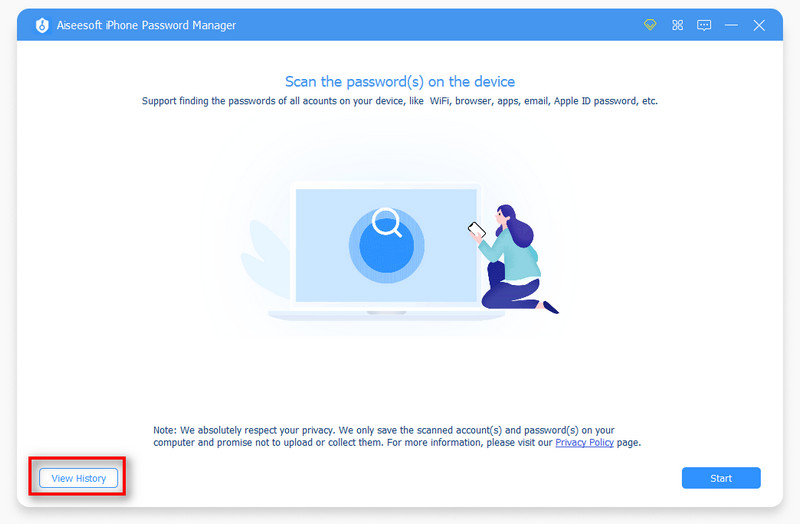
Paso 2 Y luego verá todos los registros de contraseñas escaneadas en cualquier dispositivo. Puede ver o eliminar cualquier registro según sus necesidades.